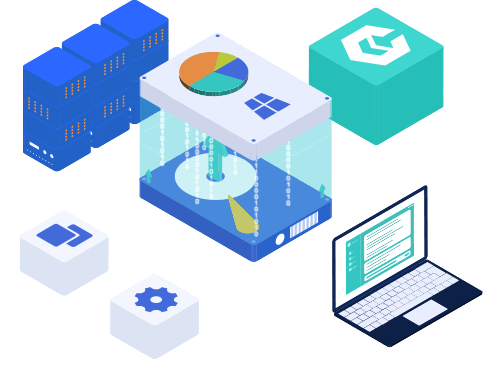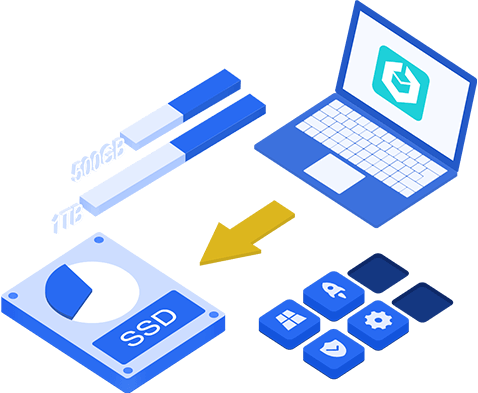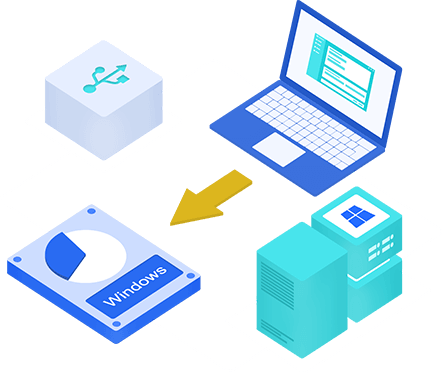CloneGo –パーティション/システムクローニングソフトウェアの主な機能
-
WindowsオペレーティングシステムをSSD / HDDにクローンします。サポート:Windows 11, Windows 10、Windows 8.1、Windows 8、Windows 7、Windows Vista、およびWindows XP。
-
ハードドライブの変換またはアップグレードのために、選択したパーティションを新しいディスクにクローンします。 クローン作成によりダイナミックディスクをベーシックディスクに変換します。 Windowsパーティションを外部モバイルハードディスクにクローンします。
-
Windowsシステム全体または選択したパーティションをバックアップおよび復元します。
-
iSunshare CloneGoを使用してWindowsコンピューターにバックアップアーカイブを復元して、マシンにインストールします。
-
オペレーティングシステムを再インストールせずにSSD / HDDで新しいコンピューターを実行する機会を提供します。
-
データ保護モードを強化し、システムとパーティションの復元可能性を改善します。